¿Cómo exportar un proyecto en PowerDirector? Powerdirector, un programa más que te ofrece todas las posibilidades para editar tu video, cuenta con una interfaz simplificada y con herramientas sumamente versátiles para llevar a cabo la edición de tu proyecto de video muy fácilmente.
Tabla de contenido
Cuando llega el momento de exportarlo, también optarás por una secuencia de pasos bastante sencillos que se aplicarán en el artículo que encontrarás a continuación.
Exporta tu proyecto muy fácilmente en PowerDirector
Una vez que hayas realizado tu video en PowerDirector, llega el momento de exportarlo de la aplicación, para, ya sea guardarlo dentro de la memoria de tu dispositivo o hacia las redes sociales u otros medios.
De esta forma conservas el clip resultante de tu video. Ahora bien, si te encuentras aprendiendo a utilizar la aplicación para dispositivos inteligentes o para escritorio, es probable que necesites de unos lineamientos para que aprendas a aplicar algunos procesos, entre ellos, la exportación.
Procedimiento para exportar un video creado en PowerDirector
- El primer procedimiento a aplicar consistirá en ingresar a la aplicación, iniciar un nuevo proyecto, también puedes optar por continuar cualquier otro que estés realizando dentro de la aplicación.
- Ya en la interfaz principal, continúa desarrollando el proyecto agregando imágenes al video, editando, agregando efectos o cualquier procedimiento que necesites hacer durante tu proyecto.
- Cuando llegue el momento de exportar el proyecto dirígete hacia la esquina superior derecha de la aplicación y presiona el icono conformado por una flecha que apunta hacia arriba.
- La interfaz de la aplicación cambiará para mostrarte las diferentes opciones de exportación; guardar en galería o tarjeta SD, compartir en Instagram, compartir en YouTube, compartir en Facebook, más opciones de salida y exportar proyecto a cyberlink cloud.
- Si presionas la opción Guardar en galería o tarjeta SD, se desplegará una pequeña pestaña en donde podrás cambiar el nombre del proyecto y elegir entre las diferentes resoluciones de tu video; 1080p, 720p o 360p. En esta misma pestaña podrás modificar la ubicación de guardado, la velocidad de bits y la velocidad de fotogramas. Finaliza la exportación, presionando en Producir
- En las otras opciones también se desplegará la misma pestaña, a diferencia de que el botón Producir pasará a llamarse Siguiente y la aplicación de te pasará a mostrar una nueva ventana en donde deberás configurar la cuenta de red social donde deseas compartir el video.
- Todos los vídeos que generas con la aplicación o software de PowerDirector vendrán con una pequeña marca de agua con el nombre de la aplicación. Por lo que, si deseas exportar tus vídeos sin dicha marca, necesitarás afiliarte a los diferentes planes Premium que la aplicación ofrece.
- De hecho, automáticamente, al iniciar el proceso de exportación la aplicación te mostrará los diferentes planes disponibles; mensual a 6.10 dólares mensuales, anual a 3.08 dólares mensuales y trimestral a 3.61 dólares mensuales. Paralelamente, también te ofrecerá un período de prueba de la aplicación de 7 días, sin embargo, deberás afiliar tu tarjeta de crédito para poder optar a este periodo.

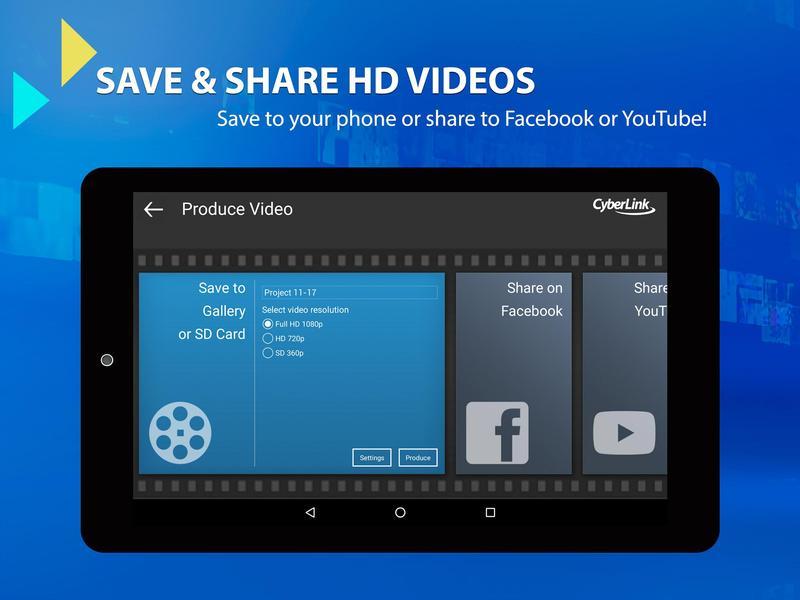






Deja una respuesta